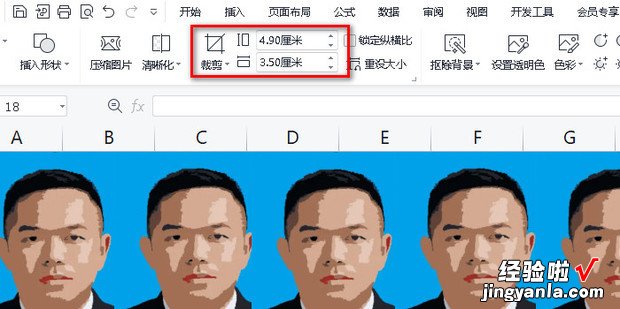【如何使用WPS Excel打印一寸或两寸的证件照】
下面给大家介绍一下如何使用WPS Excel打印一寸或两寸的证件照

方法
使用WPS打开Excel文件后选择上方菜单栏内的插入 。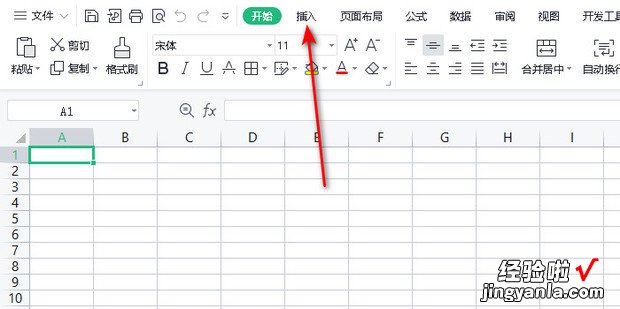
选择图片下的本地图片 。
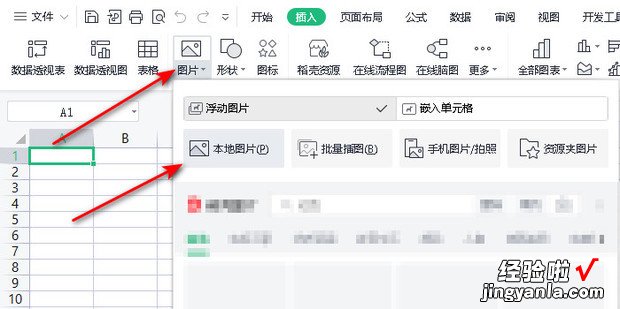
选择证件照然后点击打开 。
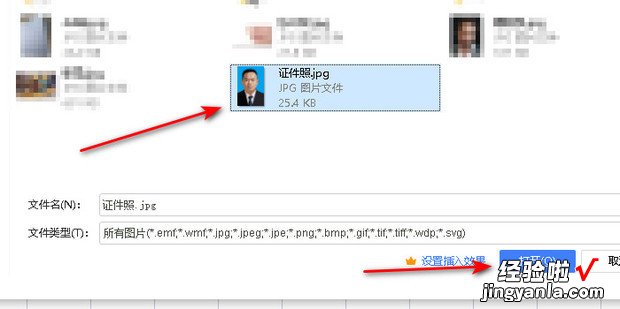
图片高度调整为3.5厘米,宽度2.5厘米,就设置为一寸了 。
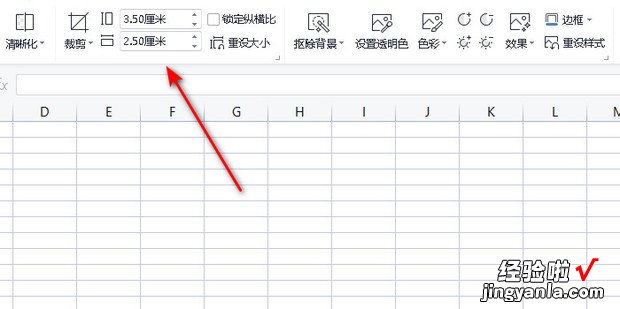
复制证件照并进行排版 。
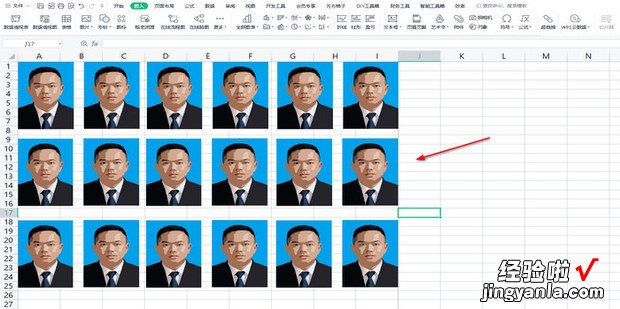
点击打印预览 。
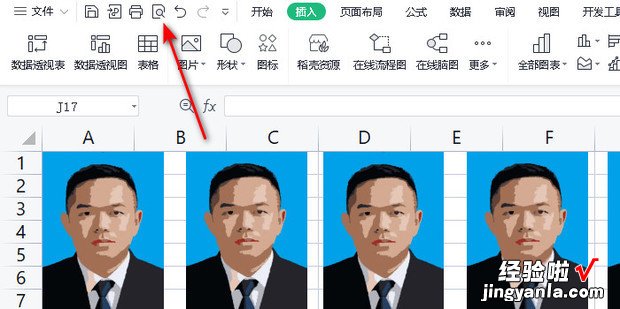
此时就可以看到打印的效果了,再点击直接打印即可 。
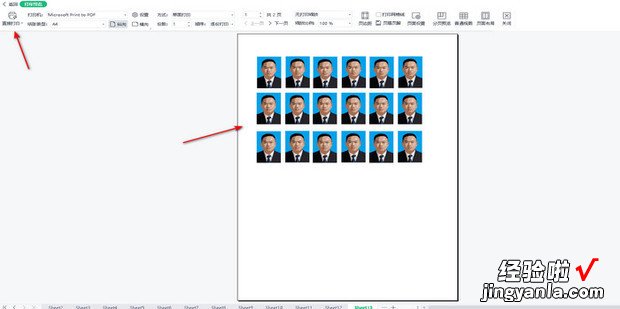
选中证件照 。
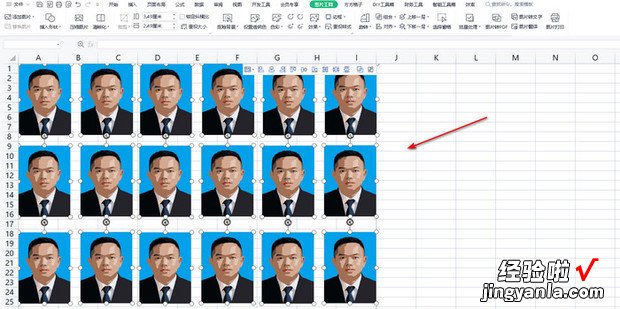
将高度调整为4.9厘米,宽度调整为3.5厘米,就设置为二寸了,其余步骤同上座 。